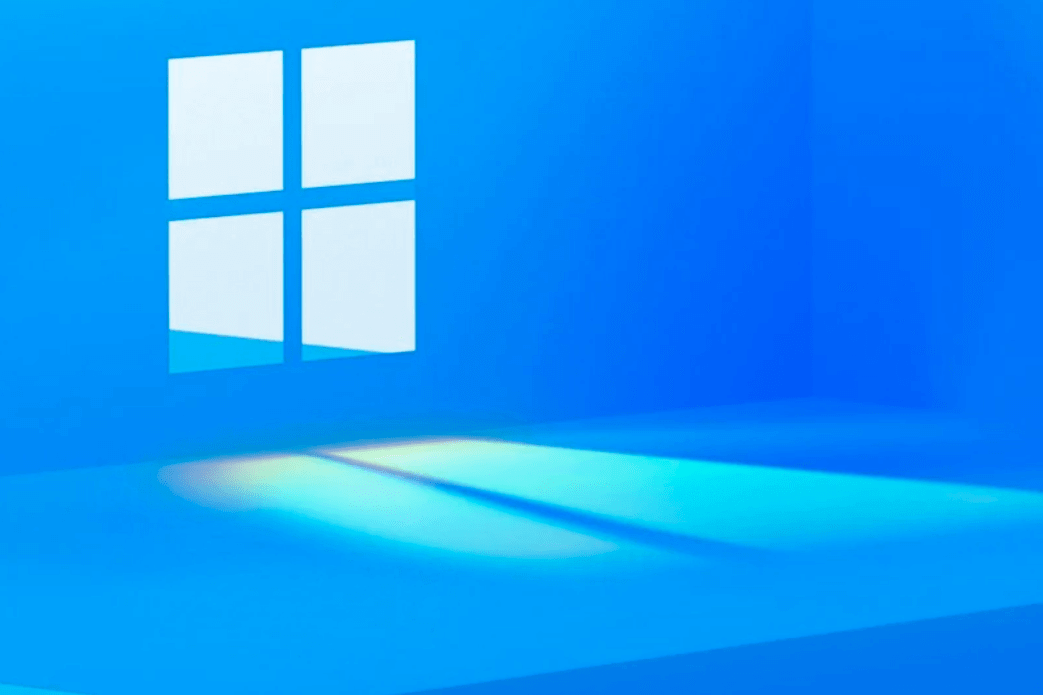Windows 11 Insider Preview Build 25145がロールアウトしました。Dev Channel向けとなります。
こんにちはWindowsInsider、本日、Windows 11 Insider PreviewBuild25145をDevChannelにリリースします。
TL; DR
- このビルドには、ナレーター点字ドライバーサポートの更新、設定でのOneDriveストレージアラートとサブスクリプション管理、ローカル管理者パスワードソリューションなど、いくつかの新機能が含まれています。
- いつものように、ビルドには、PCでのインサイダーの全体的なエクスペリエンスを向上させる一連の優れた修正が含まれています。
- また、休止状態から再開しようとすると、SurfaceProXデバイスが黒い画面に表示される問題を修正しました。
ビルド25145の新機能
ナレーター点字ドライバーソリューション
ナレーターは自動的に点字ドライバーを変更するため、ナレーターとサードパーティのスクリーンリーダーを切り替えている間、点字デバイスは引き続き機能します。
前提条件:
ナレーターの現在の点字サポートがすでにインストールされている場合は、以下の手順に従って削除する必要があります。
- 設定を開きます。
- [アプリ] >[オプション機能] >[インストール済み機能]に移動します。
- アクセシビリティの検索–点字サポート。
- アクセシビリティの拡張–点字サポートと機能のアンインストール。
新しいナレーター点字サポートをインストールします。
- [設定]>[ユーザー補助]>[ナレーター]>[点字]に移動します。
- [その他]ボタンを選択します。
- [点字のダウンロードとインストール]ボタンを選択して、この新しいウィンドウから点字をダウンロードします。
- 点字をインストールしたら、 [設定]>[ユーザー補助]>[ナレーター]>[点字]に戻ります。
- 「点字ディスプレイドライバ」オプションから、サードパーティのスクリーンリーダーで使用されている点字ディスプレイドライバを選択します。これは一度だけ行う必要があります。
点字ドライバーソリューションの詳細については、詳細なドキュメントを参照してください。
追加リソース:ナレーターでサポートされている点字ディスプレイと点字機能の詳細については、ナレーターユーザーガイド
を 参照してください。
フィードバック:フィードバックハブ(WIN + F)の[ユーザー補助]>[ナレーター]でフィードバックを提出してください。
設定でOneDriveストレージアラートとサブスクリプション管理をもたらす
3月に、Windows11設定でのMicrosoft365サブスクリプション管理エクスペリエンスを強化し、[設定]内の[アカウント]でMicrosoft365サブスクリプションの支払い方法を表示する機能を追加しました。
![OneDriveスタンドアロン100GBサブスクリプション管理エクスペリエンスは、[設定]の[アカウント]ページで公開されています。](https://blogs.windows.com/wp-content/uploads/prod/sites/44/2022/06/OneDrive-subscription-card-1024x683.png)
本日のビルドから、Microsoft 365サブスクリプションと同様に、[設定]内の[アカウント]ページでOneDriveスタンドアロン100GBサブスクリプションの有効化を開始しました。これにより、Windows 11内での定期的な請求、支払い方法、およびOneDriveストレージの使用状況を表示できます。さらに、OneDriveストレージの制限に近いかそれを超える場合は、同じページで通知されます。
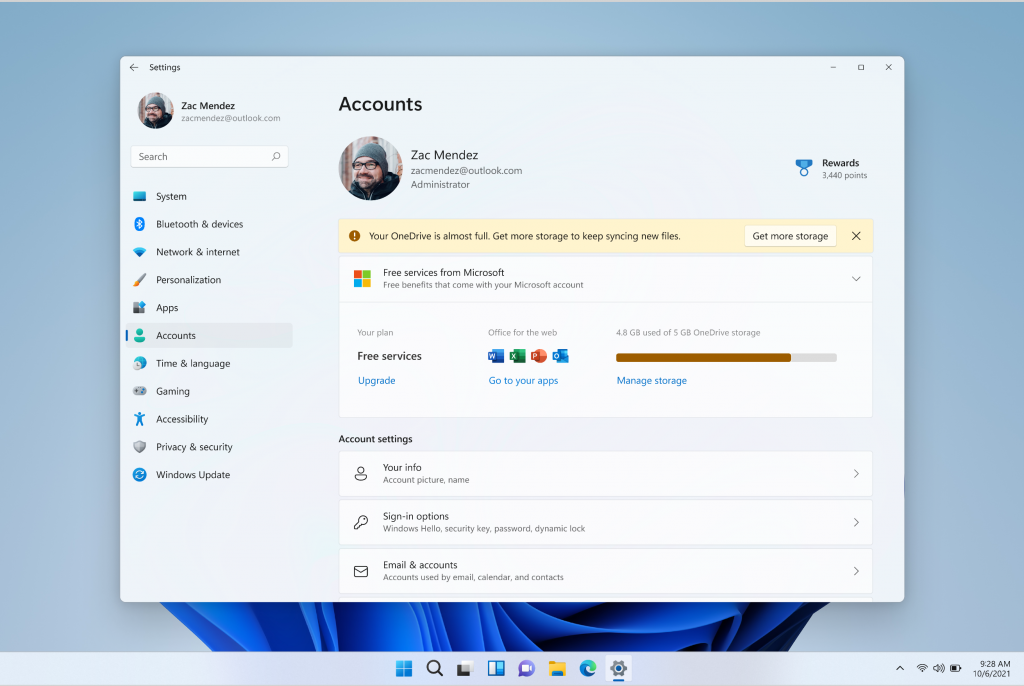
[これらの機能の展開を開始しているため、フィードバックを監視し、フィードバックをすべての人にプッシュする前にどのように機能するかを確認する予定であるため、まだすべてのインサイダーがこのエクスペリエンスを利用できるわけではありません。]
フィードバック:フィードバックハブ(WIN + F)の[設定]>[設定ホームページ]にフィードバックを送信してください。
ローカル管理者パスワードソリューション
従来のローカル管理者パスワードソリューション製品(別名「LAPS」)は、Windowsのネイティブ部分になり、多くの新機能が含まれています。
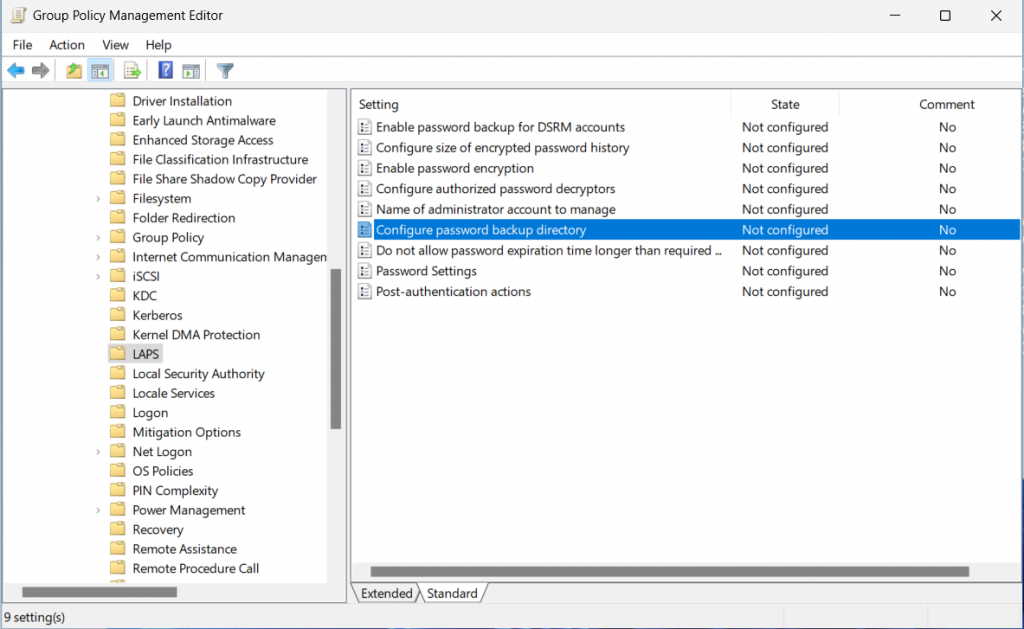
機能のドキュメントはまだ利用できませんが、従来のLAPS製品を使用したことがある場合は、この新しいバージョンの機能の多くに馴染みがあります。以下は、基本的なActiveDirectoryドメインに参加しているクライアントのシナリオを開始するのに役立つ簡単なハウツーです。
- 新しいLAPSPowerShellモジュールでUpdate-LapsADSchemaコマンドレットを実行して、ActiveDirectoryスキーマを拡張します。
- Set-LapsADComputerSelfPermissionコマンドレットを実行して、コンピューターのOUに必要なアクセス許可を追加します。
- 新しいLAPSグループポリシーオブジェクトを追加し、「パスワードバックアップディレクトリの構成」設定を有効にして、パスワードを「ActiveDirectory」にバックアップするように構成します。
- ドメインに参加しているクライアントは、次のGPO更新間隔でポリシーを処理します。「gpupdate/target:computer / force」を実行して、待機を回避します。(Invoke-LapsPolicyProcessingコマンドレットは、これと同じ目的で使用できます。)
- ドメインに参加しているクライアントが新しいパスワードをバックアップしたら(イベントログで10018イベントを探します-下のスクリーンショットを参照)、Get-LapsADPasswordコマンドレットを実行して、新しく保存されたパスワードを取得します(デフォルトではドメインとして実行している必要があります)管理者)。
この新しいグループポリシーを取得するには、グループポリシーエディターを開き、[コンピューターの構成]>[管理用テンプレート]>[システム]>[LAPS]に移動します。
新しい組み込みのイベントログを介して詳細なステータスを取得できます。
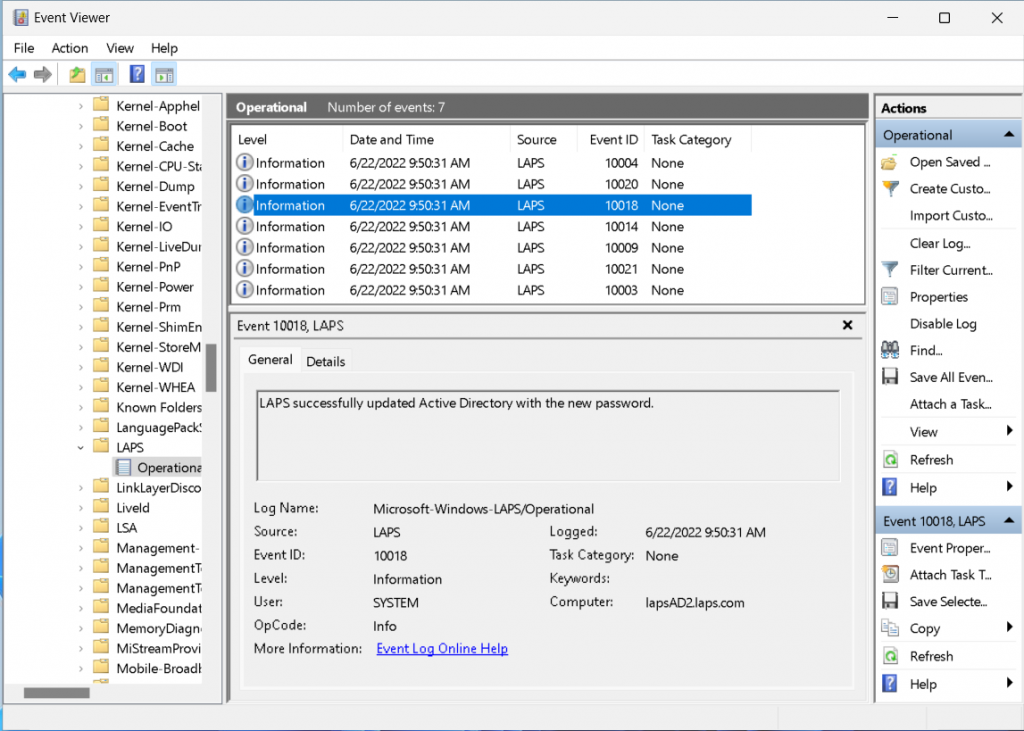
注:この機能は、Active Directoryドメインに参加しているクライアントでは完全に機能しますが、Azure Active Directoryのサポートは、現時点では少数のインサイダーに限定されています。Azure Active Directoryのサポートがより広く利用可能になったら、発表します。
フィードバック:フィードバックハブ(WIN + F)の[セキュリティとプライバシー]>[攻撃対象領域の削減]でフィードバックを提出してください。
変更と改善
[全般的]
- マイクロソフトのすべてのお客様は、プライバシーを保護し、自信を持ってプライバシーを簡単に決定するために必要な情報とツールを提供することを知って、当社の製品を使用できる必要があります。ビルド25140でインサイダーに展開され始めた新しいアプリの使用履歴機能により、ユーザーは、位置情報、カメラ、マイク、電話、メッセージング、連絡先、写真、ビデオ、音楽ライブラリ、スクリーンショット、および設定エクスペリエンスを介してアプリ。この新しい情報は、[設定]>[プライバシーとセキュリティ]>[アプリの権限]にあります(マイクなどのアプリの権限カテゴリの1つをクリックして、[最近のアクティビティ]を確認してください)。
[推奨されるアクション]
- ビルド25115で展開を開始した推奨アクションは、米国、カナダ、およびメキシコのすべてのWindowsInsiderで利用できるようになりました。
[ファイルエクスプローラー]
- ファイルエクスプローラーの本体でフォルダーを中クリックすると、新しいタブでフォルダーが開きます。
修正
[全般的]
- 休止状態から再開しようとすると、SurfaceProXデバイス上のWindowsInsiderが黒い画面に表示される問題を修正しました。
- 一部のインサイダーがUSBに関連するSYSTEM_THREAD_EXCEPTION_NOT_HANDLEDで発生していたバグチェックを修正しました。
- エラー0x1CASYNTHETIC_WATCHDOG_TIMEOUTのバグチェックを修正しました。これは、しばらくアイドリング状態を維持した後、一部のPCで散発的に発生する可能性がありました。これは、ラップトップの蓋を閉じたときに発生する可能性があり、スリープ中にラップトップが再起動したように見えます。
- InventorySvcが実行時間が長くなるほど、予想外に大量のメモリを消費する原因となっていた、最後の2つのビルドの問題を修正しました。
[ファイルエクスプローラー]
- これで、TabキーまたはF6キーを押したときに、タブの行がキーボードのフォーカスサイクルに含まれるはずです。タブ行にフォーカスが移動したら、左矢印キーまたは右矢印キーを使用してそれらをナビゲートできます。
- ファイルエクスプローラーでタブを再配置した場合、CTRL+タブを使用するときのタブの順序が間違っていた問題を修正しました。
[始める]
- ナレーターは、[スタート]のコンテキストメニューからアプリをアンインストールするときに開くダイアログとそれらのオプションを正しく読み取るようになりました。
- 右から左(RTL)言語の[スタート]の[推奨]セクションで[その他]ボタンを選択したときのアニメーションが正しく表示されるようになりました。
[タスクバー]
- キーボードを使用して通知センターを閉じるときに、通知センターの終了アニメーションが正しく表示されるようになりました。
[設定]
- アラビア語の表示言語を使用しているときに[設定]検索ボックスに数字を入力しても、ボックスが表示されなくなりました。
- 過去数回のビルドで[Bluetoothとデバイス]>[プリンターとスキャナー]に移動すると設定がクラッシュする問題を修正しました。
- クイック設定のWi-Fiセクションを開いたとき、またはクイック設定のWi-Fiセクションでネットワークに接続または切断した後、一部のインサイダーが過去数回のビルドで発生していたいくつかのクラッシュを修正しました。
- [クイック設定]の[Wi-Fi]オプションと[設定]の[Wi-Fi]セクションが表示されるまでに数秒かかることがある問題を修正しました。
- 編集モードでタッチを使用してクイック設定の項目を再配置しても、クイック設定が予期せず閉じられることがなくなりました。
[入力]
- Courier NewフォントファミリにSOM通貨記号(U + 20C0)を追加しました。
[タスクマネージャー]
- Ctrl +PageUpキーとCtrl+Page Downキーを押すと、タスクマネージャーでページ間を移動できるようになります。
[他の]
- 特定のアプリが起動時に散発的にクラッシュする可能性があるまれな問題を修正しました。
注:ここでDevChannelからのInsiderPreviewビルドに記載されているいくつかの修正は、リリースされたバージョンのWindows11のサービス更新に反映される可能性があります。
既知の問題点
[全般的]
- マイカ素材とアクリルぼかし効果が、スタートメニュー、通知センター、その他の領域などのOSサーフェスで正しくレンダリングされないという報告を調査しています。
- 一部のインサイダーでは[スタート]メニューからのシャットダウンが機能せず、代わりに予期せず再起動するという報告を調査しています。
- Easy Anti-Cheatを使用する一部のゲームは、クラッシュしたり、PCのバグチェックを引き起こしたりする可能性があります。
[ファイルエクスプローラー]
- ファイルエクスプローラーのタブで上矢印の位置がずれています。これは将来のアップデートで修正される予定です。
- ダークモード(コマンドラインなど)を使用しているときに特定の方法でファイルエクスプローラーを起動すると、ライトモードで予期せずファイルエクスプローラーの本体が表示されるという報告を調査しています。
[ウィジェット]
- ウィジェットの設定(温度単位と固定されたウィジェット)が予期せずデフォルトにリセットされる問題の修正に取り組んでいます。
[ライブキャプション]
- フルスクリーンの特定のアプリ(ビデオプレーヤーなど)では、ライブキャプションが表示されません。
- 画面の上部近くに配置され、ライブキャプションが実行される前に閉じられた特定のアプリは、上部に配置されたライブキャプションウィンドウの後ろで再起動します。アプリにフォーカスがあるときにシステムメニュー(ALT +スペースバー)を使用して、アプリのウィンドウをさらに下に移動します。
IT管理者向けの変更
IT管理者がWindows診断データプロセッサ構成オプションにデバイスを登録する方法を変更しています。DevChannelの将来のInsiderPreviewビルドでは、診断データがオンになっていて 、EUまたはEFTAの請求先住所を持つAADテナントに参加しているデバイスが、Windows診断データプロセッサ構成に登録されます。この最初のロールアウト中に、EUまたはEFTA外の請求先アドレスを持つAzureADテナントに参加している開発チャネル内のデバイスに次の条件が適用されます。
- 現在、Windows診断データプロセッサ構成でデバイスを有効にすることはできません。
- プロセッサ構成は、以前に有効にされたすべてのデバイスで無効になります。
- マイクロソフトは、マイクロソフトのプライバシーに関する声明に従ってWindows診断データの管理者として機能し 、 データ保護補遺の条件は適用されません。
これらの変更が受け入れられない場合は、これらのデバイスのインサイダーが飛行を一時停止することをお勧めします。詳細については、https://aka.ms/configwddenterpriseをご覧ください。
開発者向け
最新のWindowsInsiderSDKは、 aka.ms/windowsinsidersdkからダウンロードできます。
SDKNuGetパッケージもNuGetギャラリーで飛行しています| 以下を含むWindowsSDK:
- ms/windowsinsidersdkで説明されている.NETアプリで使用するための.NETTFMパッケージ
- アーキテクチャごとのWin32ヘッダーおよびライブラリ用のC++パッケージ
- MakeAppx.exe 、MakePri.exe、SignTool.exeなどのツールが必要な場合のBuildToolsパッケージ
これらのNuGetパッケージは、SDKへのよりきめ細かいアクセスを提供し、CI/CDパイプラインとの統合を強化します。
開発チャネルについて
Dev Channelは、 さまざまな概念を試し、フィードバックを得るときにリリースされない可能性のある機能と経験を備えた、エンジニアからの長いリードワークを表すビルドを受け取ります。Dev Channelにリリースするビルドは、Windowsの特定のリリースと一致していると見なされるべきではなく、含まれている機能は、時間の経過とともに変更されたり、削除されたり、Insiderビルドで置き換えられたり、Windows以外にリリースされたりすることはありません。一般顧客へのインサイダー。詳細については、 このブログ投稿を読ん で、Dev Channelを使用して新しいアイデアをインキュベートし、長いリードアイテムに取り組み、個々の機能の状態を制御する方法について説明してください。
これらは常に安定したビルドであるとは限りません。また、主要なアクティビティをブロックしたり、回避策が必要な問題が発生する場合があります。 フライトごとにこれらの問題の多くを文書化するため、ブログ投稿に記載されている既知の問題を必ずお読みください。
ビルド数は、ベータおよびリリースプレビューチャネルのWindows11プレビュービルドよりも開発チャネルの方が高くなっています。現在リリースされているバージョンのWindows11にクリーンインストールを戻さずに、開発チャネルからベータチャネルまたはリリースプレビューチャネルに切り替えることはできません。
また、開発チャネルとベータチャネルは、エンジニアによる並行開発パスを表しているため、機能とエクスペリエンスが最初にベータチャネルに表示される場合があります。
デスクトップの右下隅に表示されるデスクトップ透かしは、これらのプレリリースビルドでは正常です。
重要なインサイダーリンク
- Windows 11の作り方を知りたいですか?Inside Windows 11のWebサイトをチェックして、エンジニアリング、設計、研究のメーカーに会い、この旅を通して彼らの洞察と独自の視点を共有してください。
- WindowsInsiderProgramのドキュメントはこちらで確認できます。
- どのビルドがどのインサイダーチャネルにあるかを完全に確認するには、 FlightHubをチェックしてください。